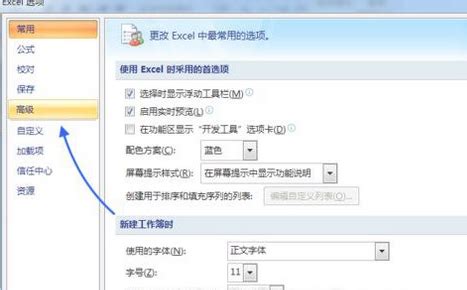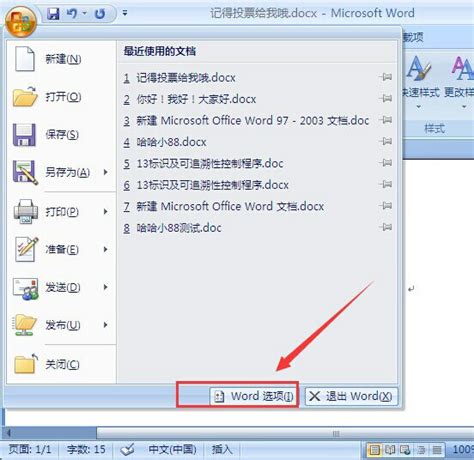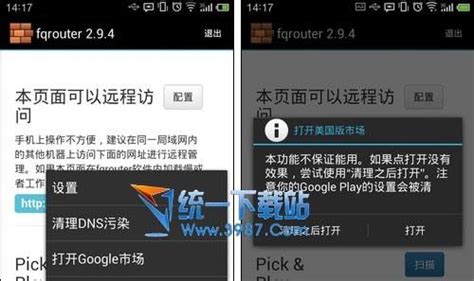Excel打开时提示“向程序发送命令时出现问题”怎么办?
当我们在尝试打开Excel文件时,如果遇到“向程序发送命令时出现问题”的错误提示,这可能会让我们感到困惑和不知所措。幸运的是,这个问题通常有几种常见的解决方法。下面,我们将详细介绍这些解决方案,帮助你全面了解并解决这个问题。

一、检查Excel设置和兼容性

Excel的错误可能是由于“忽略使用动态数据交换(DDE)的其他应用程序”选项被错误地勾选。你可以按照以下步骤来修改这个设置:
打开Excel(如果无法打开,可以尝试以安全模式启动Excel)。
点击左上角的Office徽标,选择“Excel选项”。
在打开的窗口中选择“高级”标签。
向下滚动到“常规”部分,取消勾选“忽略使用动态数据交换(DDE)的其他应用程序”。
点击“确定”并退出Excel,然后重新打开Excel文件以查看问题是否解决。
2. 兼容性设置:
如果你是在升级操作系统后(如从Windows 7或Windows 8升级到Windows 10)遇到这个问题,可能是由于Excel与新的操作系统不兼容。你可以尝试以下步骤来解决兼容性问题:
右键点击Excel的快捷方式或可执行文件(例如,在`C:\Program Files\Microsoft Office\OfficeXX`目录下找到EXCEL.EXE,其中`XX`是版本号)。
选择“属性”,然后在“兼容性”选项卡中勾选“以兼容模式运行这个程序”。
选择一个旧版本的Windows(例如Windows 8或Windows 7),然后尝试打开Excel。
二、软件更新和修复
1. 更新Office软件:
如果你使用的是较旧版本的Excel(例如早于2003版本的Excel,它使用的是XLS扩展名),它可能无法打开使用较新版本(如xlsx扩展名)的文件。更新你的Office软件到最新版本通常可以解决这个问题。
2. 使用Office的修复工具:
Office套件包含了内置的修复工具,可以检查和修复安装过程中的问题。
打开控制面板,选择“程序和功能”。
找到Microsoft Office套件,点击“更改”按钮。
在弹出的对话框中选择“快速修复”或“在线修复”。
3. 重新安装Office:
如果修复工具无法解决问题,你可以尝试卸载然后重新安装Office套件。
三、检查系统文件和硬件
1. 检查硬件和潜在病毒:
硬件问题或系统中的病毒也可能导致Excel无法正常打开。运行杀毒软件进行全面扫描,确保系统没有病毒。如果你怀疑硬件有问题,建议联系专业人士进行诊断。
2. 系统文件检查:
Windows系统文件损坏也可能导致各种应用程序错误。你可以使用系统文件检查器(SFC)来扫描和修复损坏的系统文件。
打开命令提示符(管理员)。
输入`sfc /scannow`命令并按回车。
四、其他解决方案
1. 禁用加载项和插件:
某些加载项或插件可能会干扰Excel的正常运行。你可以尝试禁用这些加载项,看看问题是否得到解决。
在Excel中,点击“文件”>“选项”>“加载项”。
在管理下拉菜单中选择“COM加载项”,然后点击“转到”。
取消勾选你怀疑可能导致问题的加载项,然后点击“确定”。
2. 以管理员身份运行Excel:
以管理员身份运行Excel可以解决一些权限相关的问题。右键点击Excel的快捷方式,选择“属性”,然后在“兼容性”选项卡中勾选“以管理员身份运行此程序”。
3. 检查输入法:
有时候,输入法可能与Excel或其他应用程序冲突。尝试卸载并重新安装输入法,看看是否解决了问题。
4. 删除Normal.dot模板文件:
Excel的模板文件(Normal.dot)损坏也可能导致打开Excel时出现错误。你可以尝试删除这个文件来解决问题。请注意,这可能会重置你的Excel设置和自定义样式。
在文件资源管理器中导航到`C:\Users\当前登录的计算机账户\AppData\Roaming\Microsoft\Templates\`。
找到并删除Normal.dot文件。
5. 清理临时文件和缓存:
应用程序在运行过程中会产生临时文件和缓存,这些文件有时会损坏或导致冲突。你可以使用磁盘清理工具来清理这些文件。
在Windows中,打开“磁盘清理”工具。
选择你的系统驱动器(通常是C盘)。
勾选“临时文件”等选项,然后点击“确定”进行清理。
6. 检查防病毒软件设置:
防病毒软件有时会误报并阻止程序的正常操作。检查你的防病毒软件设置,确保它不会干扰你正在使用的Excel或其他应用程序。
五、联系技术支持
如果以上方法都不能解决问题,那么可能是Excel本身存在较为严重的bug或硬件问题。在这种情况下,你可以考虑联系Microsoft的技术支持或寻求专业的电脑维修服务。
结语
“向程序发送命令时出现问题”是一个常见的错误提示,但它通常有多种解决方案。通过检查Excel的设置和兼容性、更新和修复Office软件、检查系统文件和硬件、尝试其他解决方案(如禁用加载项、以管理员身份运行、检查输入法、删除模板文件、清理临时文件等),你通常可以找到并解决这个问题的根本原因。如果所有方法都无效,不要犹豫联系专业的技术支持或维修服务。希望这篇文章能帮助你解决Excel打开时遇到的问题!
-
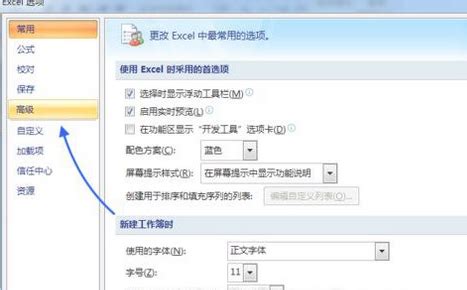 如何解决Excel提示“向程序发送命令时出现问题”的错误?资讯攻略01-19
如何解决Excel提示“向程序发送命令时出现问题”的错误?资讯攻略01-19 -
 Excel程序命令发送失败资讯攻略11-19
Excel程序命令发送失败资讯攻略11-19 -
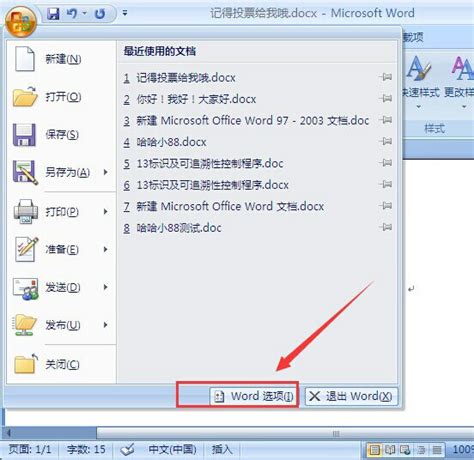 如何解决打开Word时出现的“向程序发送命令时出错”问题资讯攻略02-24
如何解决打开Word时出现的“向程序发送命令时出错”问题资讯攻略02-24 -
 如何让慢如蜗牛的Excel启动速度飞快起来?资讯攻略11-05
如何让慢如蜗牛的Excel启动速度飞快起来?资讯攻略11-05 -
 如何设置IE浏览器每次打开时窗口自动最大化资讯攻略02-20
如何设置IE浏览器每次打开时窗口自动最大化资讯攻略02-20 -
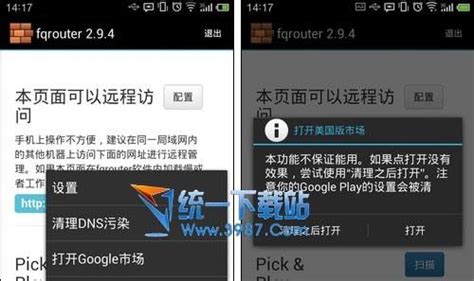 谷歌市场无法访问?快速解决指南!资讯攻略11-26
谷歌市场无法访问?快速解决指南!资讯攻略11-26